El panel del navegador de objetos en el IDE de Looker te permite ver todos los objetos de tu proyecto en un solo lugar, junto con las relaciones jerárquicas entre esos objetos. Esta puede ser una alternativa útil para navegar por tu proyecto por archivo o carpeta.
Cómo ver los objetos de un proyecto
En el panel del navegador de objetos, se muestran los modelos, las Exploraciones, las vistas y los campos que se definieron en tu proyecto, junto con la jerarquía de objetos y el tipo de cada objeto. Si tu proyecto también incluye archivos importados, puedes leer más detalles sobre cómo ver esos objetos más adelante en esta página.
Para usar el panel del navegador de objetos, haz clic en el ícono Navegador de objetos en la barra de navegación del IDE.
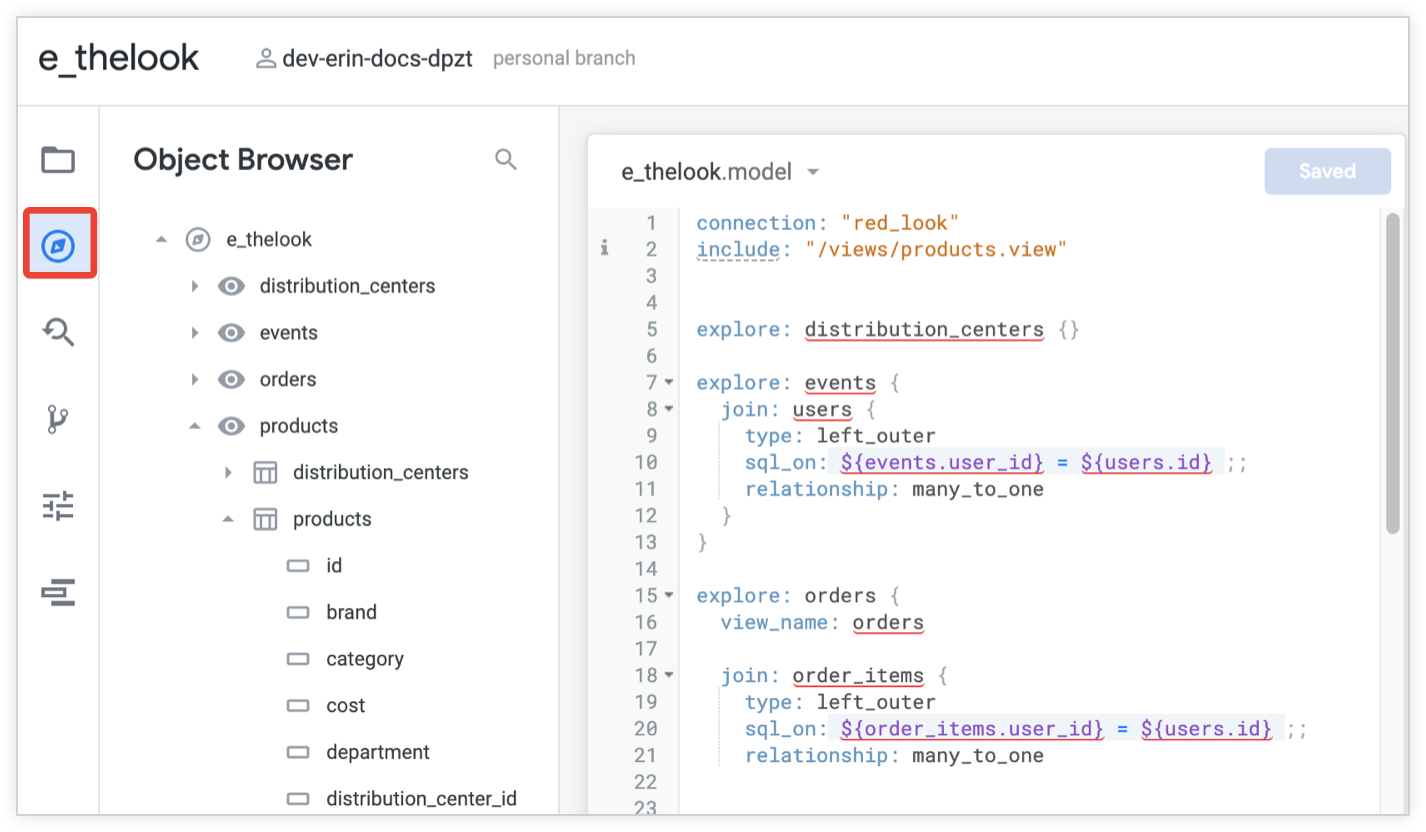
El panel del navegador de objetos agrupa los objetos por tipo, y los objetos se ordenan alfabéticamente dentro de cada tipo. Con el panel del explorador de objetos, puedes mostrar u ocultar las jerarquías de objetos expandiendo o contrayendo objetos.
Puedes contraer y expandir modelos, Explorar y vistas para mostrar u ocultar los objetos que contienen. Selecciona la flecha a la izquierda del nombre de un objeto en el panel del navegador de objetos para contraer o expandir el objeto. De forma predeterminada, cualquier modelo de un proyecto se expande en el panel del navegador de objetos, lo que revela una lista de los objetos Explore definidos en el modelo.
Cómo ver el tipo de un objeto
En el panel del navegador de objetos, se enumeran los siguientes tipos de objetos:
Para ver el tipo de un objeto en tu proyecto, coloca el cursor sobre el nombre de ese objeto en el panel del navegador de objetos.
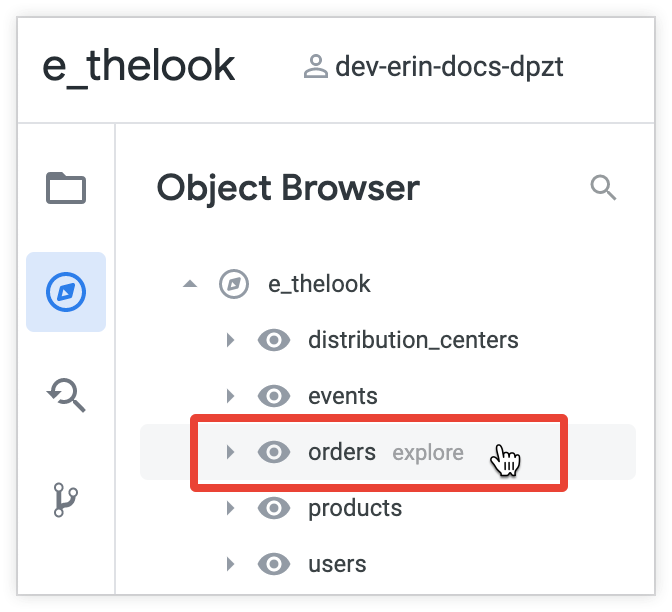
El panel del explorador de objetos muestra un ícono y una etiqueta de texto que identifican el tipo de objeto:
- : Modelo
- : Explorar
- : Vista
- : Dimensión
- : Grupo de dimensiones
- : Medición
- : Filtro
- : Parámetro
Si colocas el cursor sobre el nombre de un campo en el panel del navegador de objetos, se revela el valor del subparámetro type del campo. En el siguiente ejemplo, el ícono a la izquierda del objeto id indica que es una dimensión, y si se coloca el cursor sobre la dimensión id, se revela que es una dimensión de type: number:
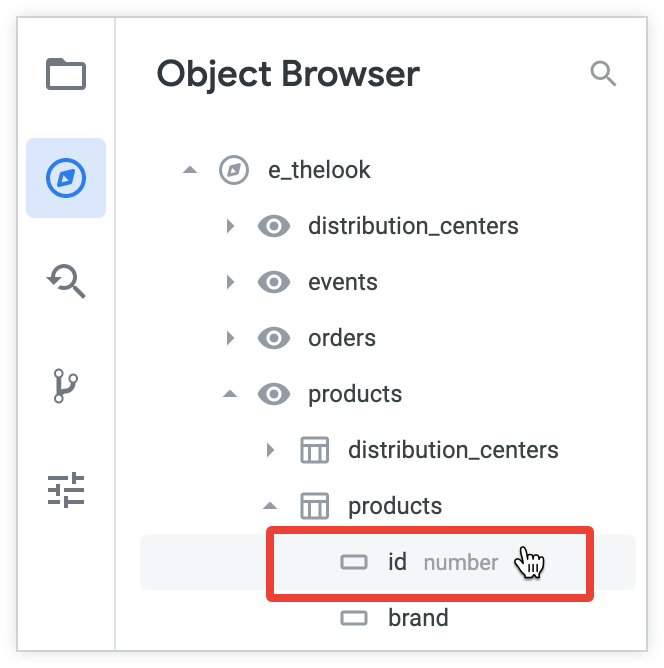
Cómo navegar al LookML de un objeto
Puedes usar uno de los siguientes métodos para navegar directamente al LookML de un objeto desde el panel del navegador de objetos:
Hacer clic en el nombre del objeto
Para navegar al LookML de un objeto, sigue estos pasos:
- En el panel del explorador de objetos, haz clic en el nombre del objeto.
- El IDE abre el archivo en el que se define el objeto y coloca el cursor en la primera línea de la declaración del objeto.
Cómo buscar el objeto
Para buscar un objeto o un archivo, sigue estos pasos:
En el panel del navegador de objetos, haz clic en el ícono Ir al objeto o archivo .
Como alternativa, usa la combinación de teclas Comando + J (Mac) o Ctrl + J (Windows).
Ingresa el término de búsqueda. Looker muestra una lista de objetos y archivos que coinciden con tu término de búsqueda.
Situaciones especiales
Cómo ver objetos importados en el panel del navegador de objetos
Cuando importas archivos de otro proyecto y los incluyes en tu proyecto activo, también puedes usar el panel del navegador de objetos para ver los objetos importados.
Por ejemplo, supongamos que usaste el parámetro local_dependency en el archivo de manifiesto de tu proyecto para importar un proyecto local llamado e_redlook, que contiene una vista llamada product_facts:
# Your project
project_name: "e_thelook"
# The project to import
local_dependency: {
project: "e_redlook"
}
Para que la vista product_facts esté disponible para tu modelo, puedes incluir esa vista y crear un Explore product_facts:
include: "//e_redlook/views/product_facts.view"
explore: product_facts {}
Luego, puedes ver el product_facts Explorar en el panel del navegador de objetos y expandir Explorar para mostrar las vistas y los campos que contiene.
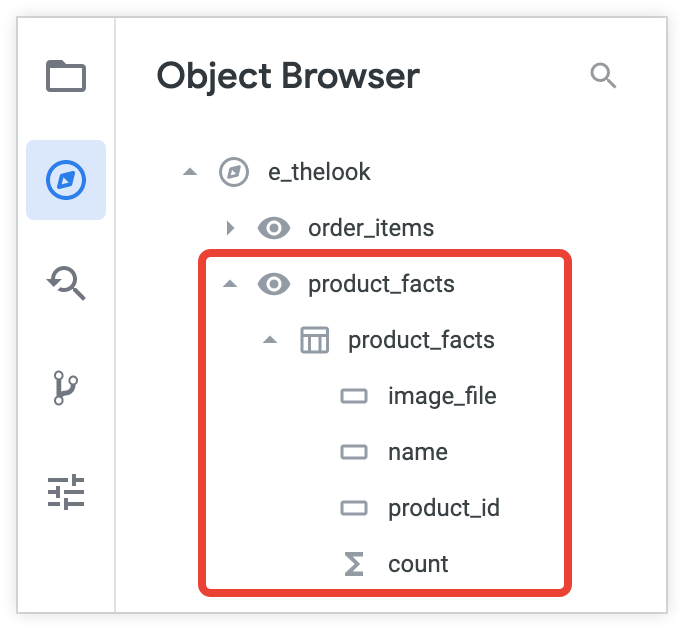
Cuando seleccionas un objeto de un proyecto importado, Looker abre el archivo en el que se define el objeto. El archivo será de solo lectura porque es un archivo de proyecto importado.
Cómo ver objetos extendidos en el panel del navegador de objetos
Si tu proyecto incluye una vista o un Explorar que extiende otra vista o Explorar, puedes usar el panel del navegador de objetos para ver y navegar al LookML del objeto de extensión. Cuando expandes una vista que extiende otra, el panel del explorador de objetos muestra los campos de la vista base junto con los campos que agregaste en la vista de extensión.
Por ejemplo, el siguiente archivo de vista define una vista llamada user_with_age_extension que extiende otra vista llamada users_extended y agrega campos nuevos:
include: "/views/users_extended.view"
view: user_with_age_extension {
extends: [users_extended]
dimension: age {
type: number
sql: ${TABLE}.age ;;
}
dimension: zip {
type: zipcode
sql: ${TABLE}.zip ;;
}
}
El panel del explorador de objetos ahora muestra los campos definidos en la vista users_extended base y los campos nuevos definidos en la vista user_with_age_extension.

Para navegar al LookML del objeto de extensión, selecciona su nombre en el panel del navegador de objetos.
Cómo ver objetos refinados en el panel del navegador de objetos
Puedes usar el panel del navegador de objetos para ver el contenido de una vista refinada o una exploración, o bien para navegar al LookML de los refinamientos en tu proyecto.
El panel del navegador de objetos muestra los refinamientos y las Exploraciones o vistas en las que se basan como objetos únicos, en lugar de mostrar los refinamientos y sus objetos base por separado. Si usas refinamientos para agregar campos a una vista o unir vistas a una exploración, los campos o las vistas que agregues se mostrarán junto con el contenido de la vista original.
Cuando haces clic en el nombre de una vista refinada o de un Explore refinado en el panel del navegador de objetos, el IDE se abre en la línea de tu LookML en la que se define el refinamiento. Si una vista o un Explorar se perfeccionaron varias veces, el IDE navegará al último perfeccionamiento de ese objeto según el orden de inclusión.
Por ejemplo, supongamos que deseas agregar una nueva dimensión, country, a la vista llamada user_with_age_extension sin modificar el LookML original de la vista. Para definir mejor la vista user_with_age_extension, usa el parámetro view y agrega un signo más (+) delante del nombre de la vista:
view: +user_with_age_extension {
dimension: country {
type: string
map_layer_name: countries
sql: ${TABLE}.country ;;
}
}
Cuando expandes la vista user_with_age_extension en el panel del navegador de objetos, ahora se muestra el campo country junto con los campos originales de la vista.

Cuando agregues ajustes a tu proyecto, ten en cuenta el orden en que se aplican. Los ajustes se aplican línea por línea hacia abajo dentro de un solo archivo y según el orden en que se incluyen sus archivos si un objeto se ajusta varias veces en varios archivos. Consulta la página de documentación sobre los refinamientos de LookML para obtener información sobre el orden en que se aplican los refinamientos.

